春五年级下册信息技术教案Word文档下载推荐.docx
《春五年级下册信息技术教案Word文档下载推荐.docx》由会员分享,可在线阅读,更多相关《春五年级下册信息技术教案Word文档下载推荐.docx(18页珍藏版)》请在冰豆网上搜索。
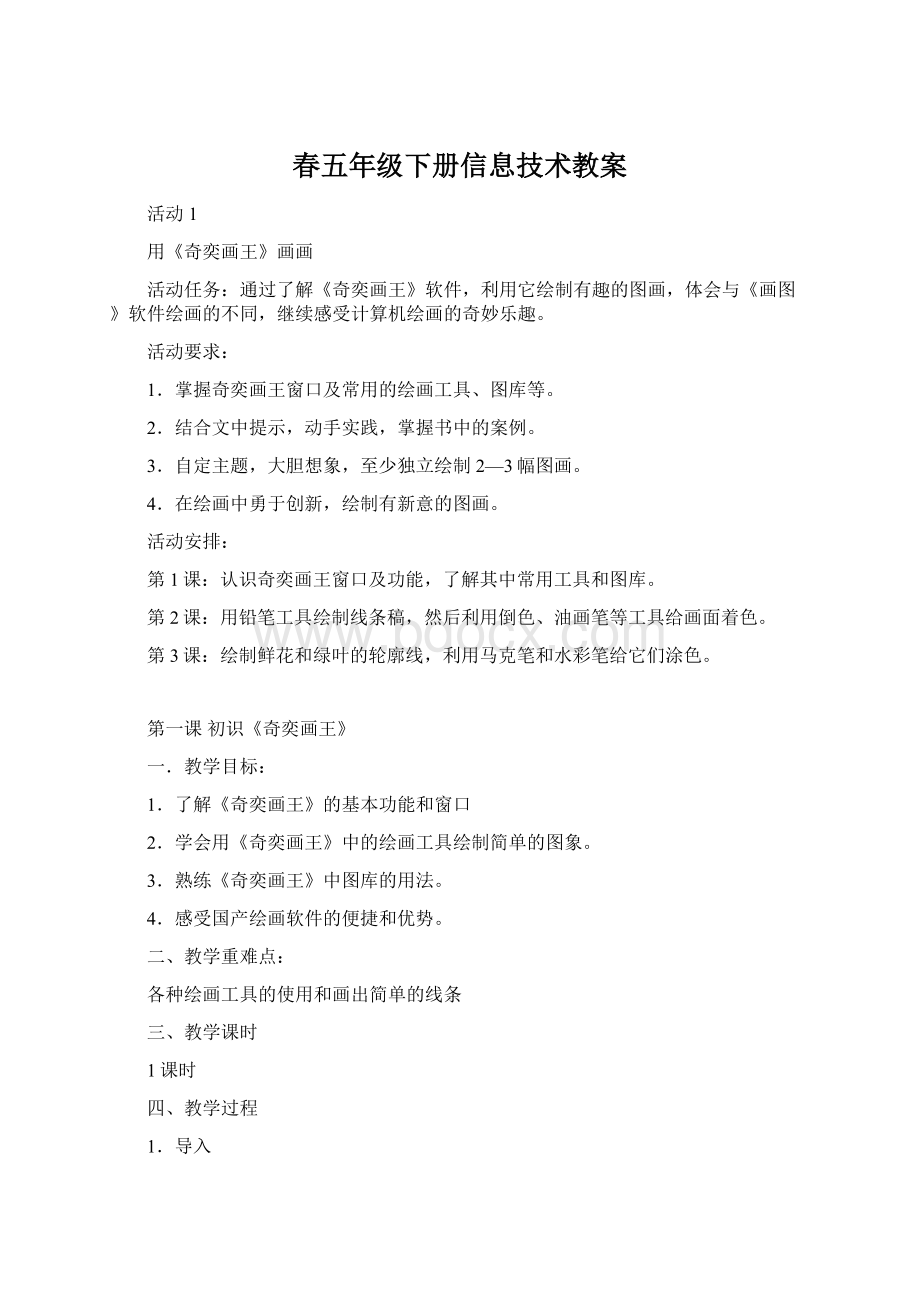
本任务操作难度较大,在学生拿到任务稍微的尝试后,需要教师手把手演示操作,
(3)用图库组图
教师演示操作方法,学生用图库提供的各类素材自由发挥,组合一幅完整的图画。
(4)认识暗房
暗房功能:
可以对图片进行色彩调整和特效处理。
任务4:
请你给刚才自己组合的这幅图画添加一种浮雕效果,并加上相框
学生操作后教师总示演示
3.综合拓展应用
任务5:
你能利用你今天学到的掌握的工具一面五星红旗吗?
学生操作,教师巡视指导。
4.总结
本课我们只是初步认识的《奇奕画王》这款绘画软件,在后面3课的学习中,我们还要进一步了解《奇奕画王》给我们带来的更多有趣的功能!
让我们一起期待下一节课的学习吧!
安全提示:
过节放炮时一定要远离易燃易爆的物体,远离下水井,同时要注意自身安全。
第二课两颗棒棒糖小树
1.会用铅笔工具绘制线条稿
2.掌握倒色、油画笔和点彩等工具的用法。
3.学会为画面着色并美化完善。
4.感受计算机绘画的便利和美妙。
图层的操作,油画笔、点彩笔的运用
三、教学课时:
四、教学过程:
1.新授:
绘制线条稿
学生自主学习课本P8页“动手做”栏目,绘制线条稿。
教师总结讲授、演示操作方法:
(1)强调图层的运用
(2)HB铅笔的选择方法
给画面着色
教师要强调给画面着色时一定要先选择背景图层,否则就会覆盖线条稿
给小树涂色
学生自主学习“动手做”栏目内容,给小树涂色
教师总结演示并强调:
(1)画笔工具中油画笔工具的选项之一——点彩笔的选择方法。
(2)图层之间的位置,特别演示树干和树冠要在不同的图层,且树干图层一定要在树冠图层的下方。
美化小树
学生自主学习“动手做”栏目内容,利用油画笔工具中的“点彩笔”工具和“干性油彩”工具美化小树,使小树看起来更加有质感。
2.展示评价作品并总结铅笔、油画笔、倒色等工具的用法,让学生阐述图层的基本操作方法。
春天气候干燥、风沙大,注意不要玩火。
第三课一束鲜花送给您
1.掌握马克笔工具和水彩笔工具的用法。
2.掌握图层的基本操作。
3.综合运用工具,绘制一束鲜花的图画。
4.具备用图画表达思想感情的意识。
二、教学重难点
图层的运用
1.导入新课
师:
同学们,今天老师要送给同学们一份大礼,每人一束鲜花。
(教师广播演示事先画好的一束鲜花)
漂亮吗?
这节课让我们一起来画出这束鲜花吧!
学生自主学习课本P14页“动手做”栏目,绘制线条稿。
教师总结演示,绘制线条稿
教师强调:
鲜花和绿叶的线条稿分别在两个图层上绘制,而且绿叶图层应该在鲜花图层下面。
给鲜花涂色
学生自主学习课本P15页“动手做”栏目,给鲜花涂色。
教师总结演示,给鲜花涂色。
以上两个步骤操作都非常简单,学生根据课本里的步骤可以很容易的完成。
图层操作
同学们已经给花朵涂好了颜色,对于花朵的颜色,你们还有什么不满意的地方吗?
(生说,尽量让学生去发现问题,如果实在找不出来,教师进一步引导:
老师觉得,大家涂的鲜花颜色不够鲜艳,怎么办?
)
学生讨论
老师提示:
利用图层操作加深颜色及饱和度。
师质疑:
怎么利用图层才能加深花朵的颜色呢?
生看书自学,并汇报怎样操作图层可以加深花朵的颜色。
师问:
如果你还是不满意花朵的颜色呢?
生:
继续复制
学生自己动手操作后教师演示总结
怪不得很多大型的图像处理软件都会用到图层,原来图层的功能真的很强大。
接下来,让我们一起学习“你知道吗”栏目里知识,进一步了解图层的强大功能。
师生一起学习
鲜花绘制好了,下面就让我们一起来给绿叶上色吧
给绿叶涂色
学生自主学习P17-18页内容,给绿叶涂色
教师演示强调:
为了使绿叶有立体感和层次感,要交叉使用深绿色和浅绿色的水彩笔绘制。
3.课堂小结:
本节课我们主要学习了图层的基本操作、马克笔和水彩笔的使用。
还记得吗?
图层有哪些操作方法?
乘坐公共汽车要切记先下后上,避免拥挤事故的发生。
活动2
图像采集与处理
3-5人组成小组,使用数字照相机、手机等采集图像,然后利用图像处理软件对图象进行简单的加工、处理。
1.用数字照相机等设备获取图像、视频时,感受数字影像的优势,并体验科技发展给生活带来的便利。
2.建立自己的素材库,为今后的活动准备素材。
3.学习期间,小组成员相互配合,共同进步。
4.活动过程中,能积极动手实践,主动创新。
第5课:
使用数字拍照设备获取图像与视频,把获取到的内容导入计算机。
第6课:
用图像处理软件浏览图像,设置图像处理软件的参数。
第7课:
用《光影魔术手》批量操作图像文件。
第8课:
调整图像的明暗、色调,以及照片风格处理。
第9课:
为图像添加边框,裁剪图像,组合多图。
第四课数字照片巧获取
1.掌握数字照相机的使用方法。
2.学会将照相机的照片导入到电脑。
3.初步感受数字照片、视频的优势。
如何将照相机或手机的照片导入到计算机。
1.导入新课:
通过实物展示引入新课
(出示数码照相机和手机)同学们看看,老师手中拿的是什么?
照相机手机
你们知道照相机和手机共同的功能是什么?
(照相)
如果照相机或手机里的相片存满了该怎么办呢?
生讨论答
这节课我们就来解决上面的问题
出示本课学习任务:
学会用照相机或手机照相
学会将照相机或手机的相片导入计算机。
用数字拍照设备拍照
学生在老师的指导下用自己带的照相机或手机在课上尝试拍照
把照片导入计算机
同学们,我们刚才用自己的照相机拍了一些照片,那你们想不想在电脑里也看到这些照片或者利用图像处理软件美化这些照片呢?
接下来我们就来学习如何把照相机照片放进电脑里
为了能够方便的找到这些图片,我们在导入电脑之前需要先建立一个自己的文件夹,命名为“我的照片”
请你在E盘下自己的文件夹里建立一个“我的照片”的文件夹。
学生完成任务
请将你的照相机与电脑连接(教师先演示再巡视指导)
连接后,请你打开“我的电脑”窗口耐心等待,仔细观察,看“我的电脑”窗口会有什么变化?
学生在观察后发现“我的电脑”窗口工作区会出现一个“可移动磁盘”
同学们看到的“可移动磁盘”就是我们照相机的存储卡。
双击可移动磁盘,你就会看到你的照片。
找到照片后同学们该怎么处理呢?
生想办法(大部分学生应该会想到复制或移动)教师巡视指导即可。
3.巩固新知
请将你的照相机与计算机断开连接,再次照一些同学的照片。
把照好的照片再次导入到你的文件夹(最好是在自己的文件夹下再新建一个文件夹)
4.课堂小结:
本节课我们只是把照好的照片导入到计算机,下节课我们将要学习如何在计算机里处理、美化这些照片。
乘坐公交车的同学,要注意保护自己,不要随便和陌生人交谈。
第五课图像浏览很轻松
1.掌握使用图像处理软件浏览图像的方法。
2.学会放映图像的方法。
3.体会使用图像处理软件浏览图像的便利。
用“QQ影像”浏览图片
1课时
1.导入:
上节课我们把照相机的里相片已经导入到计算机了,接下来同学们最想做的事是什么呢?
看照片
你们知道吗?
要想在电脑里看照片,还要有专门的图像处理软件才能看到。
同学们知道哪些图像处理软件呢?
生答
ACDSee、美图秀秀、光影魔术手、QQ影像等都属于图像处理软件。
这节课我们就以QQ影像为例来学习如何在电脑里查看和管理照片。
(1)认识“QQ影像”窗口
如果我们想熟练使用某个软件,先必须认识这个软件窗口的组成
教师打开QQ影像窗口,讲授窗口各部分的功能
(2)浏览图像
认识了QQ影像的窗口,你会用它浏览你电脑里的照片吗?
学生打开QQ影像,尝试使用QQ影像浏览自己电脑里的照片。
同学们在浏览自己照片的过程中,有没有碰到方向不对的照片?
如果一张照片方向不对,应该怎么办呢?
学生尝试在QQ影像窗口里找到解决办法,请找到方法的同学上台演示。
同学们,想不想把你的照片永久保存或者秀给好友看看呢?
兴奋……
师布置任务:
那么自己想办法,把你满意的照片上传到QQ空间去吧!
学生操作
同学之间互相访问QQ空间,浏览照片。
在时间充裕的情况下,教师给学生介绍怎样设置QQ影像的一些参数。
这节课大家认识的QQ影像是什么软件?
我们常见的图像处理软件还有哪些?
《美图秀秀》《光影魔术手》《ACDSEE》等
一个人在家时,听见敲门声一定要通过猫眼看清来人是谁,如果是陌生人,一定不能开门。
第6课整理图像小能手
1.学会使用《光影魔术手》复制图像。
2.能够批量重命名图像、旋转图像等。
3.体验借助软件处理图像的优势。
4.通过本课学习,培养学生利用信息技术手段解决实际问题。
复制图像批量处理图像
三、教学课时1课时
打开《学生素材》文件夹,同学们看看,这么多的照片,怎么才能更好的整理一下呢?
今天我们认识的这个软件就能帮你解决。
启动《光影魔术手》认识《光影魔术手》窗口
复制图像
请将《学生素材》文件夹里你喜欢的图片复制到自己的文件夹。
学生操作教师个别指导
选择自己文件夹里刚才复制过来的部分图片移动到“**班照片”文件夹。
教师强调“复制”与“移动”的区别
将自己文件夹里剩下的图片删除
教师强调:
删除要慎重!
文明的使用公用机房计算机
批量处理图像
学生打开《学生素材》文件夹
同学们,你们能不能给《学生素材》文件夹里这些图片重命名呢?
请学生说出重命名的方法
教师演示批量重命名的操作方法
任务4:
学生修改《学生素材》文件夹里所有图片的文件名为“风景”
同学们再看看《光影魔术手》还有哪些批量处理的功能?
批量旋转图像
下面老师想请大家帮个忙
请你们打开E盘下“学生素材横向”文件夹,看看里面的照片,发现有什么问题吗?
谁能帮老师处理一下?
(学生自主尝试探究)
请你将此文件夹里所有的横向照片旋转至正面向上
教师演示批量旋转的方法
3.小结
本节课我们认识了一个图像处理软件叫?
《光影魔术手》,你们还能知道哪些常用的图像处理软件呢?
清明小长假将至,出行时请注意安全。
第7课美化图像我来做
1.学会调整图像明暗和色调等。
2.掌握照片风格处理的操作。
3.体验用《光影魔术手》美化图像的便捷功能。
对图片进行美化处理
出示一张阴天拍的照片,让学生说出这张照片哪些地方存在问题
学生指出问题引入课题:
今天我们就利用《光影魔术手》的各种功能来处理照片中存在的问题
调整图像明暗
任务一:
启动《光影魔术手》,并打开名为“陈老师”的图片
针对图片中存在问题,自学课本44页,看谁最先能将“陈老师”的真面目露出来。
学生自学,老师巡视指导
如果存在问题的学生较多,教师要广播演示处理图片的方法
教师强调让学生认真读一读课本45页“你知道吗”栏目,明白在不同情况下要选择不同的功能对图片进行处理。
调整图像色调
接着对名为“陈老师”的图片继续处理
任务二:
选择“调整”菜单中的“曲线”命令,打开对话框,试着拖动对话框中的曲线,观察图像的色调变化。
如果对调整后的效果比较满意,单击工具栏中的“另存为”按钮,以新的文件名保存图像。
教师演示总结
照片风格化处理
任务三:
打开一张你喜欢的照片,利用“数码暗房”里的各种效果对你的照片进行风格化的处理。
并看看每一种效果有什么不同?
任务四:
打开“学生素材修图”文件夹里文件名为“6”的文件,将图片裁剪成两张。
任务五:
打开“学生素材修图”文件夹里有红眼的照片,给图片去掉红眼。
任务六:
打开“学生素材修图”文件夹里文件名为“7”的文件,对人脸进行去黄处理。
第8课精彩效果不一般
教学目标:
1.学会为图像添加边框效果。
2.掌握裁剪图像的方法
3.学会组合多图的方法
4.体验设置图像效果、裁剪图像、组合图像的乐趣
5.培养学生用所学知识解决生活实际问题的能力。
教学重难点
裁剪图像和组合图像
教学过程:
学生欣赏一组已经修饰和组合好的图片
同学们想不想也把自己的照片处理成这样的效果?
想……
今天我们就来学习如何用《光影魔术手》为照片添加精彩效果
出示学习目标:
我要学会为图像添加漂亮的边框。
我要学会把图像裁剪成合适大小
我能把我自己喜欢的多张图片组合起来变成一幅图像。
裁剪图像
出示任务1:
在“**班”文件夹找到有自己的一张照片,启动《光影魔术手》,用《光影魔术手》的裁剪功能,将自己的头像裁剪出来。
学生动手操作,教师个别指导后集体演示
继续利用裁剪功能给自己制作一组蓝底2寸照片吧!
此任务有一定难度,学生尝试后教师广播演示具体操作步骤
第一步:
在《光影魔术手》窗口打开刚才裁剪下来的自己的照片
第二步:
打开“图像”——裁剪\抠图对话框
第三步:
利用“套索”工具画出头像的轮廓线
第四步:
选择工具栏里的“去背景”工具,打开去背景对话框。
第五步;
选择蓝色背景填充即可
为图像添加边框
教师引导:
打开一张照片后,进入窗口右侧的“边框图层”,给这些照片加好看的边框。
出示任务3:
在“**班”照片文件夹里选择几张最喜欢的照片,并且给这几张照片添加漂亮的边框吧!
老师引导:
在“边框图层”里有一项叫“多图边框”,让学生尝试使用多图边框,看看能有什么效果?
出示任务4:
在“**班”照片文件夹里选择几张图片,组合成一幅你喜欢的图。
老师演示操作方法
光影魔术手是个什么软件?
这个软件的功能远不止这些,还有很多更有趣、更好玩的功能。
希望同学们下去以后再继续研究!
请你提醒爸爸妈妈,出门前,一定要将家里的天然气关掉,所有的电源插座拔掉。
以防火灾的发生。
活动3
制作电子小报
开展小组合作学习,参照“健康生活每一天”小报的制作过程,制作一份图文并茂的电子小报。
1.主题新颖、健康积极,内容贴近自己的学习和生活。
2.图文并茂,以文为主,插图与文字搭配协调。
3.版面设置恰当,内容要有可读性,引用的内容要标明出处。
4.展示成果时,要敢于表达自己的想法。
第11课:
欣赏电子小报案例,了解小报的制作过程,确定本小组小报的主题。
第12课:
制定活动计划,欣赏一些版面样式,设计本小组小报的版面,搜集素材。
第13课:
设置页面,然后利用文本框、形状图、艺术字、图像等制作小报的报头。
第14课:
利用文本框、形状图、艺术字、图像等编排小报中的各篇文章。
第15课:
展示与评价电子小报,然后根据反馈意见完善电子小报。
1.能够熟练掌握插入艺术字、图片、形状图以及图文混排的方法。
初步掌握编辑一份完整小报的方法。
2.能够学会设置页面的纸型、页边距、排版方向等。
3.能够利用网络熟练的搜索自己需要的图片、文字等素材资料。
4.培养学生客观分析、评价他人作品的能力,培养学生的创新精神。
5.通过小组合作感受与他人互帮互助、讨论交流的乐趣,增强集体的意识。
教学重难点:
WPS的文字编排、图片插入处理、文档排版等操作技巧的综合运用。
教学课时:
5课时
《制作电子小报》共需5个课时以上完成。
我没有根据教材内容安排教学计划。
而是按照我的思路将本单元分为5个模块。
第一模块:
欣赏评价电子小报,初步仿照别人的小报制作一份简单的电子小报。
一、创设情境,引出任务
大家好!
同学们今天老师为大家带来了几份电子作品(课件出示几件设计精美的电子小报),请大家认真欣赏。
这几篇图文并茂的作品就是电子小报,是利用我们熟悉的WPS软件制作出来的,大家已经学习了用WPS制作文档的方法,想不想尝试自己动手也来制作一份精美的小报?
有没有信心做好?
(板书:
制作电子小报)
二、探究方法,完成任务
(一)讨论分析,认识小报
1.师:
光有信心还不够,我们还需要一些基本的知识与技能哦!
要制作出精美的小报我们就要了解小报都由哪些部分组成。
下面我们来对比两份小报,看看他们有哪些共同之处?
(结合出示的小报,明确电子小报组成要素:
报头(刊名、刊头)内容(标题、文字、边框、图片)等。
2.同学们观察小报,小组讨论一下,这么精美的小报都是应用了WPS中的哪些技术手段实现的?
讨论好了可以发言。
(分析和交流小报中知识点的应用:
艺术字,文本框,图片,自选图形。
3.我们再来观察小报的版面,谁能说说小报在版面设计上都有哪些特色?
(图文并茂;
色彩搭配合理;
版面布局合理)
大家对电子小报已经有了清楚的了解,接下来就请开始你们的创作之旅吧。
任务:
仿照已经欣赏过的某一份电子小报尝试制作自己的一份小报。
(二)自主学习,制作小报
(1)打开已有的自己喜欢的一份电子小报。
(2)新建一份WPS文档,设计版面。
仿照已有电子小报制作一份自己的电子小报。
(3)学生开始制作,教师个别指导。
(4)学生设计作品展示、交流评价(强调设计布局与小报各组成部分)
(5)师:
介绍素材及使用方法,保存作品
三、成果展示,交流评价
1.展示学生的作品,首先由学生自己对自己的作品评价(用到了哪些知识?
你觉得设计合理吗?
你觉得有什么需要改进的地方)
2.学生互评。
(你觉得他的设计哪里好?
你觉得有什么需要改进的地方?
3.师:
结合我们刚才的意见,你们自己来对自己的作品作个自我评价。
四、总结升华,拓展延伸
今天我们一起认识了电子小报的组成,并设计好了自己的小报,还在wPS中设计好了报头,接下来就要将内容填充进入,并对版面进行整体美化。
下面我们保存好自己的作品,在下次课再进行后面的制作与完善。
请不在要楼道内冲刺,这样很容易撞伤同学或老师。
第2课时
第二模块:
确定自己制作的小报主题,准备电子小报的材料。
1.继续展示精美的电子小报,请大家观察这些小报有什么特点:
老师要引领学生说出小报的以下几个特点:
A、小报的组成元素:
图片、大的标题,细节介绍。
B、每个元素的特点:
图片要有感染力,标题要醒目,突出主题,细节介绍要适当和准确。
C、整体的特点:
美观、艺术性强。
2.师明确任务:
本节课我们就来制作一期关于读书的小报。
请同学们在网上搜索相关的文字、图片资料,并下载保存到自己建的文件夹里。
3.学生确定自己的小报主题,并上网搜索小报中要用到的图片和文字等资料。
教师强调搜索到的素材要统一保存到自己的文件夹。
4.教师巡视指导,碰到学生中存在的普遍问题时广播演示讲解其解决方法。
心急不吃热豆腐,骑车不骑飞驰车。
拐弯处,莫急跑,以防对方来撞倒。
第3课时
第三模块:
学生探索制作小报的方法。
1.上课开始,教师依旧展示精美的电子小报,让学生分析在WPS中制作这样的作品需要什么样的技术。
老师要引领学生说出小报的以下特点:
图片的插入、艺术字的使用,文本框的使用,自选图形的用法等。
学生没回答完整的老师补充。
2.老师通过广播简要复习演示各种对象的插入方法。
在技能演示过程中,可适当的安排学生的演示。
A、插入图片,设置为背景图片。
注意利用版式(文字环绕)把图片设为任意定位,从而可调整为整个页面的大小。
图文混排这部分是重点,必须留足够的时间给学生自己操作。
B、插入艺术字,内容是标题。
C、插入文本框,添加上详细的文字介绍。
3.分析完后,教师可以适当的把小报的一些操作过程演示一遍,给学生一个整体的印象。
4.学生开始设计制作自己的小报,教师巡视指导,并适时讲解演示。
在学生制作的过程中,教师要不时的提醒学生保存自己的小报。
放学后请同学不要买小摊上的不洁食品,防止食物中毒。
第4课时
第四模块:
学生开始独立设计制作小报。
1、学生打开E:
\五年级下册素材文件夹里的一份电子小报,仿照小报的版面来设计制作自己的小报,在制作过程中,可以用以下方式得到帮助:
参照教材、上网搜索、向老师咨询等。
2、教师巡视、个别指导。
教师不断检查各种操作错误问题,并给他们一些建议。
在此其中,教师出示友情提示:
A、编辑、排版要注意突出要报道的内容,装饰用的花边、图像、动画不宜用得太多,这样会防碍读者集中精神阅读中心